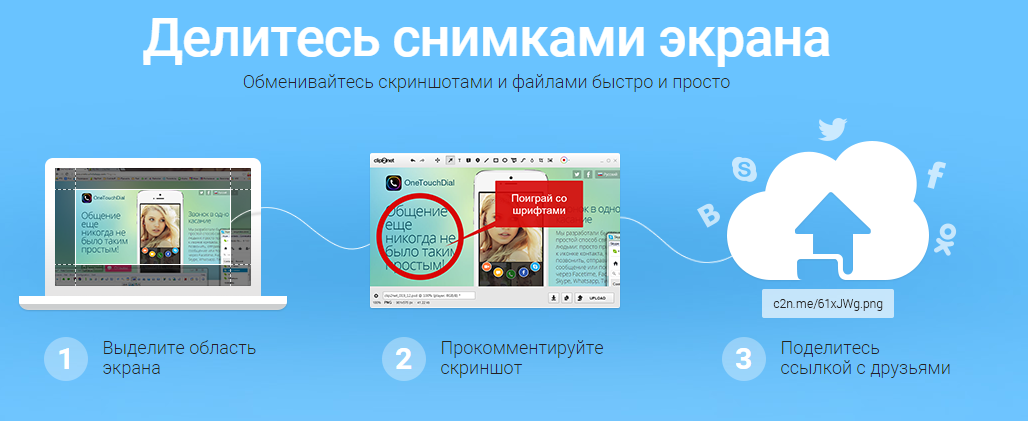Как да накарате хаштаговете във VKontakte да работят за вас?
Сега няма да говорим за Twitter, където публикациите с хаштагове получават средно 50% повече споделяния. Използвайки...
Снимката на това, което се случва на екрана, доста често се изисква от повечето потребители и има голям брой приложения. Тази статия описва как можете да направите снимка на екрана на вашия монитор с помощта на основни инструменти на Windows или допълнителен софтуер.
Много често хората, които се свързват с техническата поддръжка на определен ресурс, се интересуват как да снимат екрана на монитора. Ако срещнете някаква грешка, операторът може да ви помоли да изпратите екранна снимка, за да диагностицира компютърния проблем. Потребителите, които работят с документи, също често искат да вмъкнат различни обяснителни изображения в своите текстове (както например в тази статия). Понякога хората се чудят как да направят екранна снимка, за да уловят някакво постижение или интересен момент във видео игра.

Най-очевидният обикновен метод за запазване на изображение от екрана е (PrtScr). Когато щракнете върху този бутон, текущото изображение от екрана на компютъра се записва в клипборда.
След това можете да го вмъкнете във вашия документ, форма за изпращане на незабавни съобщения или да го запишете с помощта на графичен редактор.
Отворете програмата Paint от менюто "Старт" и натиснете Control + V, за да поставите съдържанието на клипборда. След това потребителите могат да редактират снимката: да отрежат излишното, да добавят обяснителни бележки и т.н. Когато приключите с редактирането, използвайте Control + S, за да запазите екранната снимка на твърдия диск на вашия компютър. 
Ако използвате лаптоп, бутонът PrtScr може да се комбинира с друг клавиш. За да го използвате, трябва да задържите сервизния бутон „Fn“. 
Освен това някои програми могат леко да променят функционалността на PrtScr - например незабавно да запазят екранната снимка в специална папка, вместо да я копират в клипборда.
За тези, които намират стандартните инструменти на Windows за неудобни, има много специални приложения за създаване на компютърни екранни снимки. Например, можете да използвате приложението Clip2Net. Разпространява се под безплатен лиценз и е свободно достъпен за всеки потребител.